Wyłącz przeglądanie hasła Wi -Fi z pola klucza zabezpieczeń w systemie Windows 10 /11
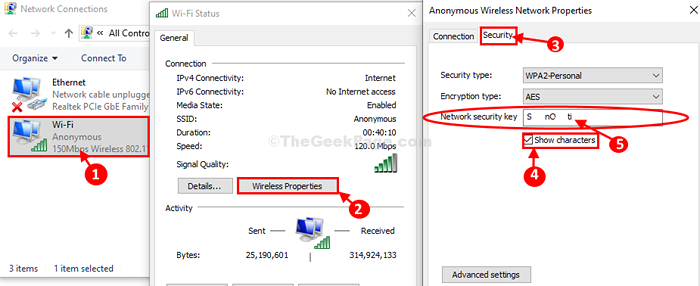
- 4584
- 475
- Pani Janina Cieśla
Windows pamięta hasło Wi -Fi, abyś nie musiał go wprowadzać za każdym razem, gdy chcesz połączyć się z Wi -Fi. Ale ponieważ ułatwia to twoje życie, jest to również skłonne do ujawnienia klucza bezpieczeństwa połączenia Wi -Fi. Każdy, kto uzyskuje dostęp do twojego komputera, możeukraść„Hasło Wi -Fi poniżej minuty.
W Połączenia sieciowe okno, możesz uzyskać dostęp do właściwości używanego adaptera sieciowego. W Właściwości sieci okno, klikając „Właściwości bezprzewodowe" możesz zobaczyć Klucz bezpieczeństwa sieci (hasło).
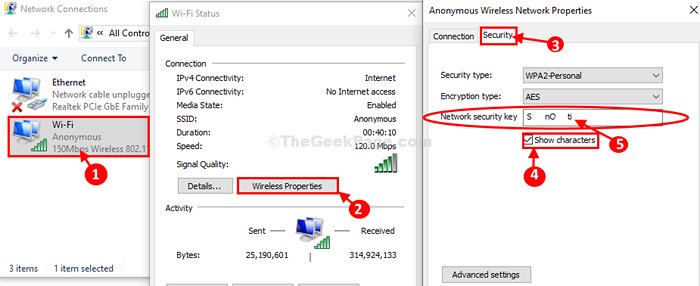
Jak ukryć hasło sieci bezprzewodowej-
Ukrywanie Klucz bezpieczeństwa sieci na twoim komputerze rozwiąże ten problem.
1. Po prostu kliknij Szukaj pole obok ikony Windows i wpisz „Regedit".
2. Kliknij "Redaktor rejestru”W podwyższonym wyniku wyszukiwania.
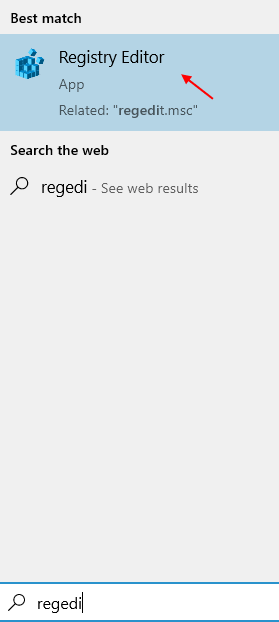
Redaktor rejestru okno zostanie otwarte.
3. W Redaktor rejestru okno, kliknij „Plik„W menu-bar.
4. Następnie musisz kliknąć „Eksport„Aby stworzyć kopię zapasową rejestru na komputerze.
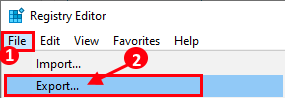
W ten sposób możesz stworzyć kopię zapasową rejestru na dysku twardym.
5. Kiedy Redaktor rejestru okno otwiera się, przejdź do tego miejsca po lewej stronie-
HKEY_CLASSES_ROOT \ AppId \ 86f80216-5dd6-4f43-953b-35ef40a35aee
Teraz po lewej stronie Redaktor rejestru okno, Kliknij prawym przyciskiem myszy na kluczu, a następnie kliknij „Uprawnienia".
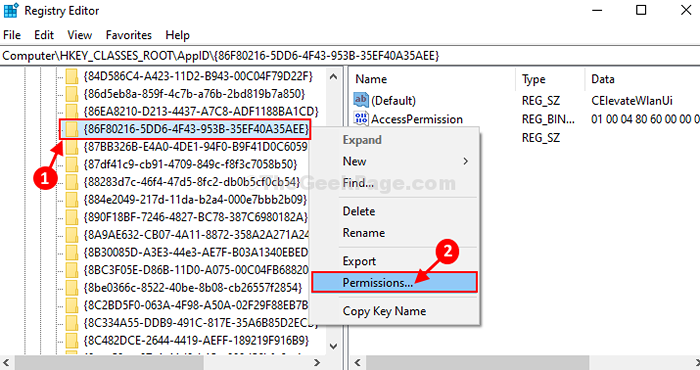
6. w Uprawnienia okno, kliknij „Zaawansowany„Aby zmodyfikować ustawienia zaawansowane.
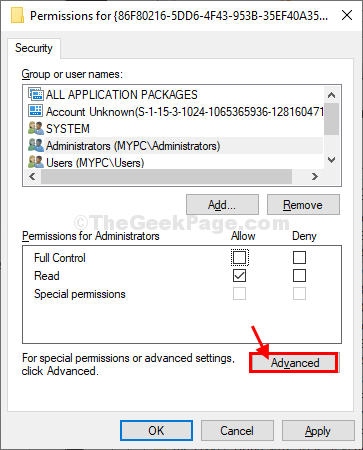
7. Teraz kliknij „Zmiana" obok 'Właściciel:„Aby zmodyfikować własność pliku.
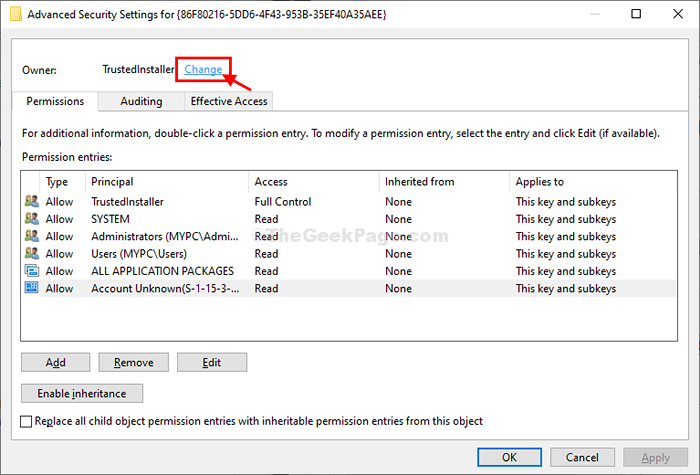
8. W Wybierz grupy okno, wpisz „Administratorzy" W 'Wprowadź nazwy obiektów, aby wybrać:„Tab.
9. Kliknij "Sprawdź nazwy„Aby sprawdzić, czy nazwa jest poprawna.
10. Na koniec kliknij „OK„Aby dodać administratorów na liście dozwolonych użytkowników folderu.
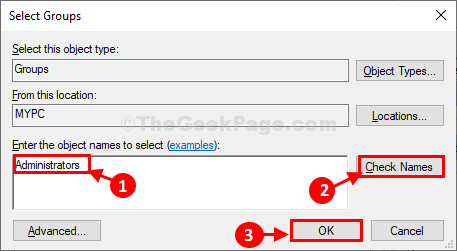
11. Wracając do Zaawansowane ustawienia bezpieczeństwa okno, pod 'Wpisy uprawnień:„Kliknij, aby wybrać parametr, a następnie kliknij„Usunąć„Aby go usunąć.
Powtórz ten krok, aby usunąć wszystkie wpisy uprawnień z wyjątkiem "System".
12. Kliknij "Stosować”, A następnie kliknij„OK„Aby zapisać zmiany na komputerze.
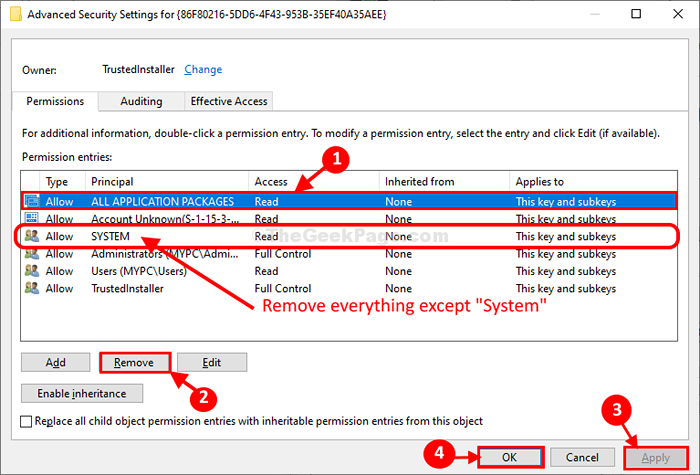
Zamknąć Redaktor rejestru.
Teraz, jeśli chcesz sprawdzić, czy te prace wykonują następujące kroki-
1. Kliknij na Szukaj pole obok ikony Windows i wpisz „Połączenia sieciowe".
2. Następnie kliknij „Wyświetl połączenia sieciowe”W tym wyniku wyszukiwania.
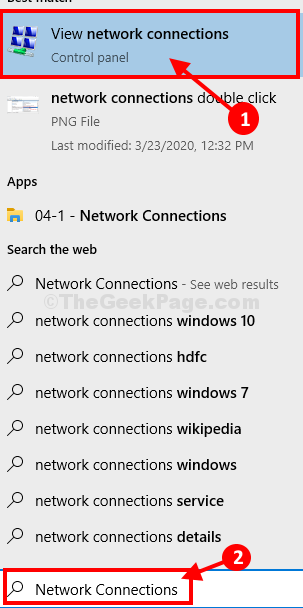
Połączenia sieciowe okno zostanie otwarte.
3. Aby zobaczyć Status Wi -Fi. podwójne kliknięcie na 'Adapter Wi -Fi'.
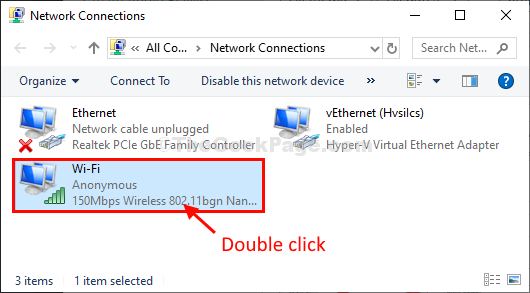
4. w Właściwości sieci okno, kliknij „Właściwości bezprzewodowe".
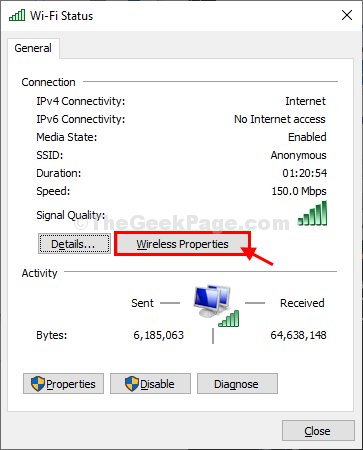
5. W Właściwości sieci bezprzewodowej okno, przejdź do „Bezpieczeństwo”Tab.
6. Następnie, sprawdzać pudełko "Pokaż znaki".
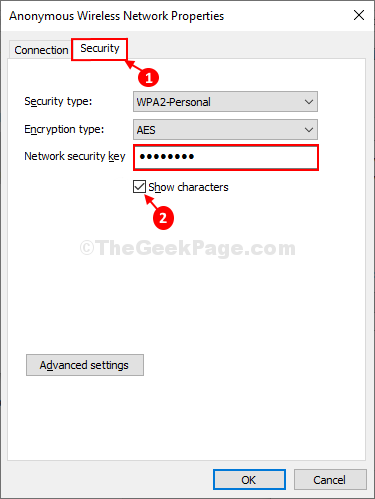
Nie zobaczysz klucza bezpieczeństwa, ale niektóre kropki.
Odtąd nikt nie może zebrać klucza bezpieczeństwa Wi -Fi z komputera z systemem Windows 10.
- « Administrator systemu ustawił zasady, aby zapobiec temu błędowi instalacji w systemie Windows 10, 11
- Utwórz konto odwiedzających w systemie Windows 10 »

